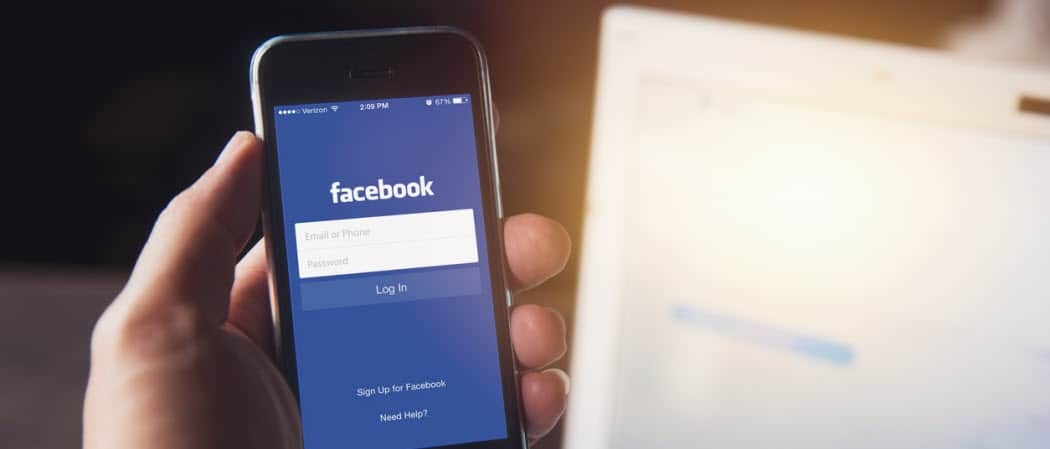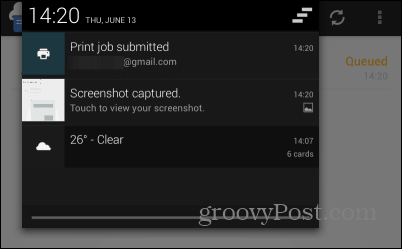Kako dodati ili ukloniti karticu iz Apple Paya
Jabuka Apple Plaća Junak / / October 05, 2023

Objavljeno

Apple Pay vam omogućuje plaćanje pomoću iPhonea, iPada, Apple Watcha ili Maca. Evo kako dodati ili ukloniti karticu iz Apple Paya.
To je nešto što koristim cijelo vrijeme, ali čak i dan danas, plaćanje putem Apple Paya samo dodirivanje Apple Watcha ili iPhonea u blizini čitača kartica i dalje djeluje kao magija. Zapravo se ne moram brinuti hoće li se sjetiti svog novčanika kad izađem iz kuće, jer znam da mi je već privezan za zapešće ili u stražnjem džepu. Mogu čak koristiti Apple Pay za plaćanje na svom Macu samo pritiskom na Touch ID gumb.
Ako želite koristiti Apple Pay, prvo ćete morati dodati neke kartice u svoju aplikaciju Wallet. A ako ste malo zadovoljni okidanjem, uvijek možete ukloniti kartice iz Apple Paya ako ih ne koristite. Ako ste spremni učiniti plaćanje stvari malo više poput magije, onda evo kako dodati ili ukloniti karticu iz Apple Paya.
Kako dodati karticu u Apple Pay na iPhoneu
Ako planirate koristiti Apple Pay na svom iPhoneu, morat ćete dodati debitnu ili kreditnu karticu u aplikaciju Wallet. To vam omogućuje korištenje Apple Paya za plaćanje ovim karticama.
Za dodavanje kartice u Apple Pay na iPhoneu:
- Otvori Novčanik aplikacija
- Dodirnite + (plus) gumb na vrhu zaslona.
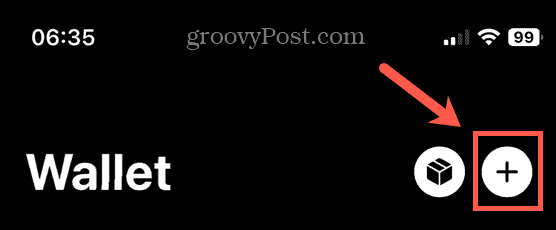
- Ako želite koristiti karticu koju ste prethodno dodali, dodirnite Prethodne karte.
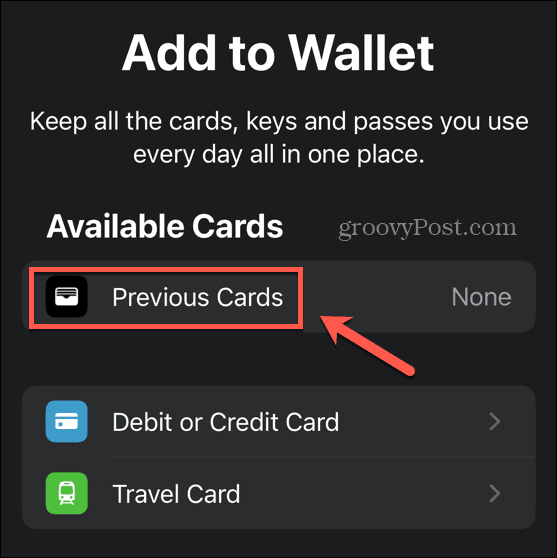
- Za dodavanje nove kartice dodirnite Debitna ili kreditna kartica.
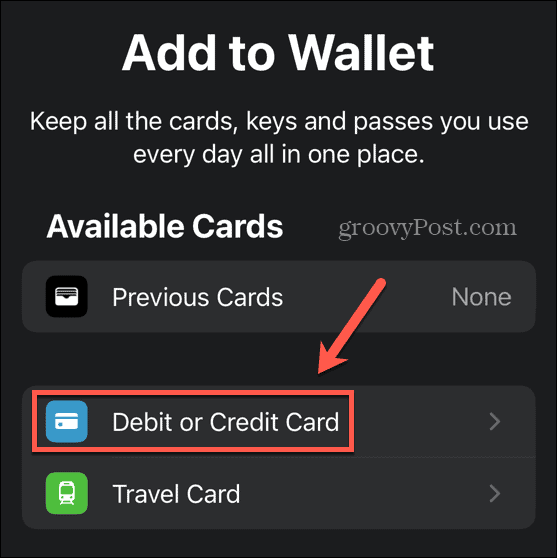
- Dodirnite Nastaviti.
- Skenirajte svoju karticu za automatsko dodavanje broja ili dodirnite Ručno unesite podatke o kartici da ih upišete.
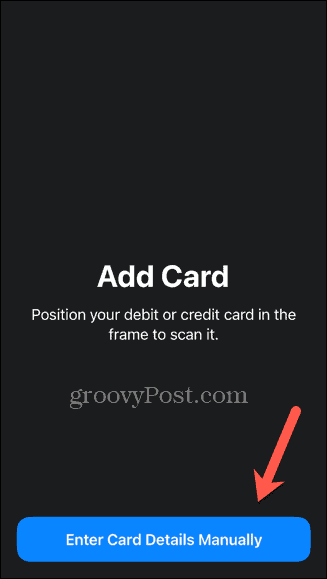
- Slijedite upute na zaslonu za provjeru podataka o kartici kod izdavatelja kartice.
- Kada završite, možete koristiti karticu u Apple Payu na svom iPhoneu.
Kako dodati karticu u Apple Pay na Apple Watchu
Mogućnost plaćanja pomoću Apple Watcha nevjerojatno je zgodna; čak ne morate izvaditi svoj iPhone kada želite platiti.
Za dodavanje kartice u Apple Pay na Apple Watchu:
- Otvori Gledati aplikaciju na vašem iPhoneu.
- u Moj sat karticu, pomaknite se prema dolje i odaberite Novčanik i Apple Pay.
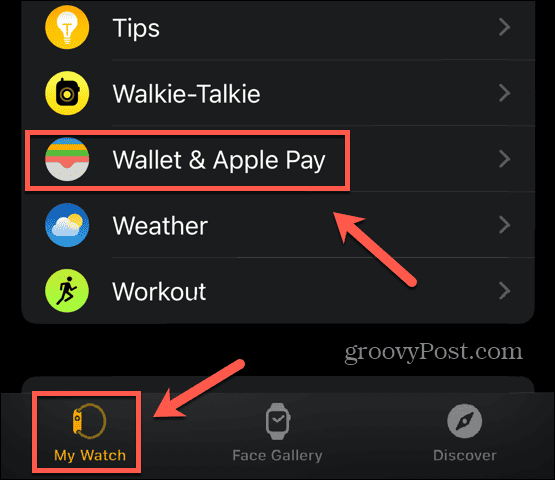
- Ako ste već dodali kartice u Apple Pay na svom iPhoneu, dodirnite Dodati da ih dodate na svoj Apple Watch.
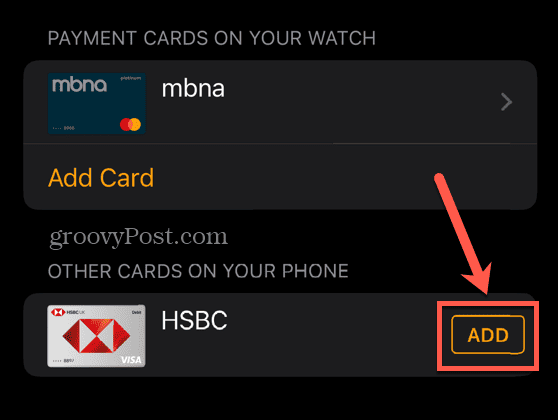
- Za dodavanje nove kartice dodirnite Dodaj karticu.
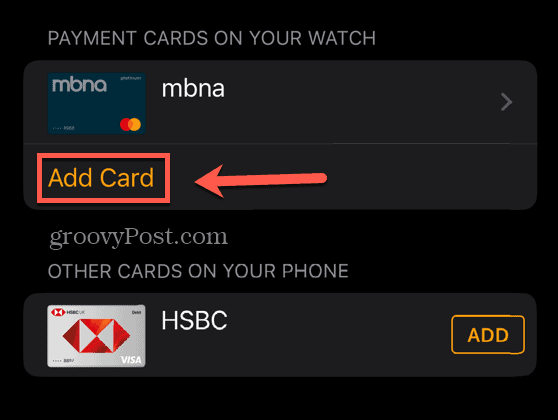
- Dodajte karticu koju ste prije koristili dodirom Prethodne karte ili dodirnite Debitna ili kreditna kartica za dodavanje novog.
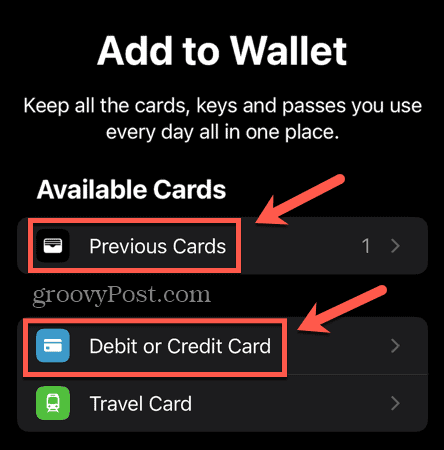
- Dodirnite Nastaviti.
- Skenirajte svoju karticu ili dodirnite Ručno unesite podatke o kartici.
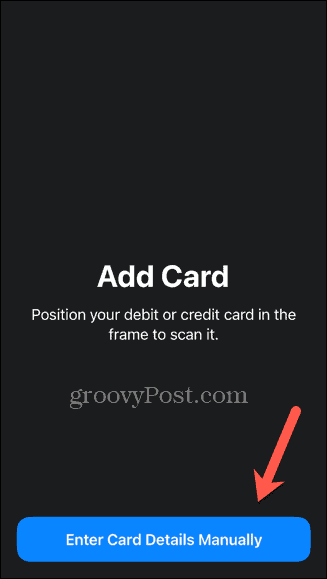
- Slijedite upute na zaslonu kako biste potvrdili svoje podatke kod svoje banke ili kartičarske kuće.
- Kada završite, možete koristiti karticu u Apple Payu na svom Apple Watchu.
Kako dodati karticu u Apple Pay na Macu
Ako imate Mac s Touch ID-om, također možete koristiti Apple Pay za kupnju na svom Macu samo pomoću otiska prsta.
Za dodavanje kartice u Apple Pay na Macu:
- Kliknite na Jabuka ikonu na traci izbornika.
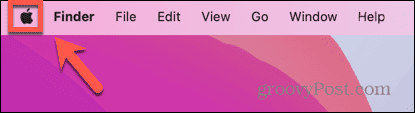
- Izaberi Postavke sustava.
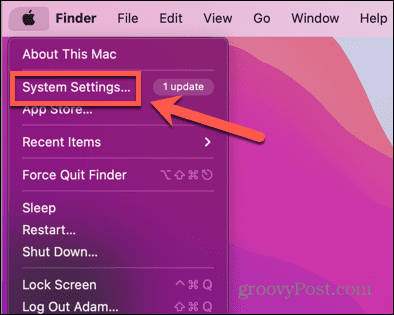
- U lijevom izborniku odaberite Novčanik i Apple Pay.
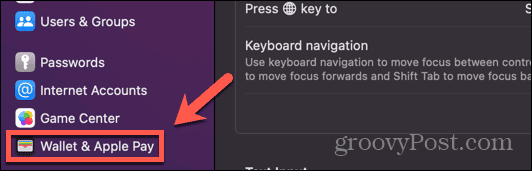
- Klik Dodaj karticu.
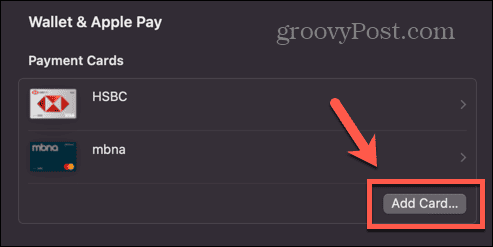
- Ako imate podatke o kartici spremljene u Safari AutoFill, kliknite Nastaviti da vidite mogu li se koristiti s Apple Payom ili kliknite Ne hvala.
- Za dodavanje novih pojedinosti, držite svoju karticu ispred svoje web kamere ili kliknite Ručno unesite podatke o kartici.
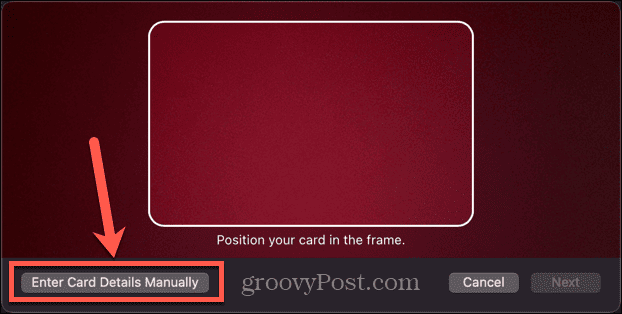
- Klik Sljedeći i slijedite upute na zaslonu za provjeru kartice kod izdavatelja kartice.
- Kada završite, možete koristiti karticu u Apple Payu na vašem Macu.
Kako ukloniti karticu iz Apple Paya na iPhoneu
Ako više ne koristite karticu ili je više ne želite koristiti u Apple Payu, možete je ukloniti iz svog Novčanika. Tada je više nećete moći koristiti s Apple Payom, a također će biti uklonjena vaša povijest transakcija za tu karticu.
Za uklanjanje kartice iz Apple Paya na iPhoneu:
- Otvori Novčanik aplikacija
- Dodirnite karticu koju želite ukloniti.
- Dodirnite Više gumb (tri točke u krugu) u gornjem desnom kutu zaslona.
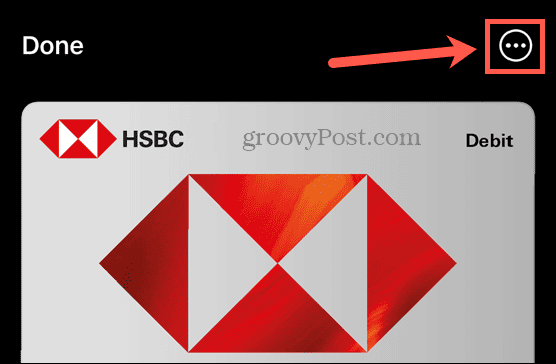
- Izaberi Podaci o kartici.
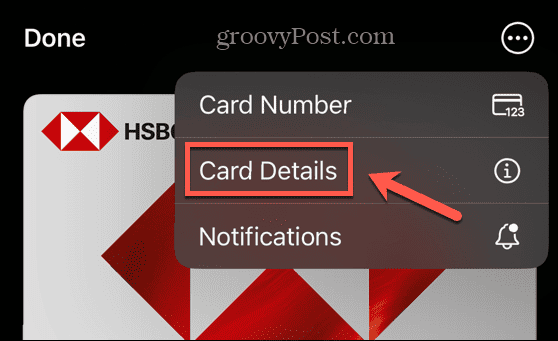
- Pomaknite se do samog dna stranice i dodirnite Ukloni karticu.
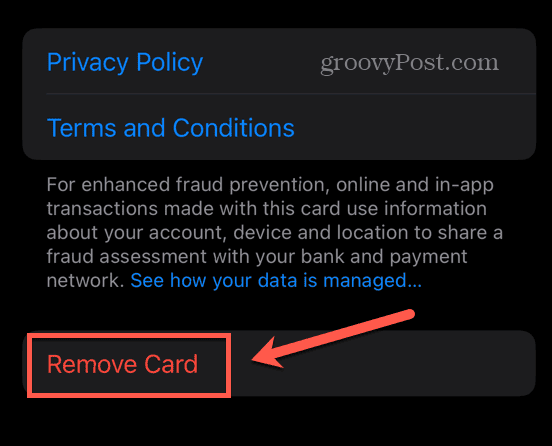
- Dodirnite Ukloniti da potvrdite svoju odluku.
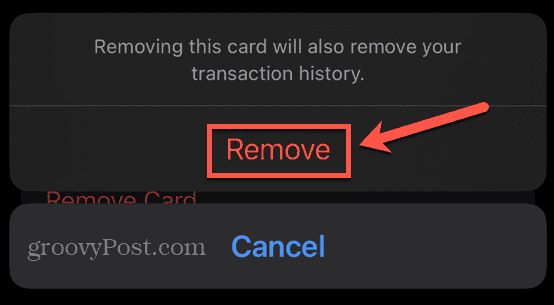
- Kartica je uklonjena iz Apple Paya na vašem iPhoneu.
Kako ukloniti karticu iz Apple Paya na Apple Watchu
Ako želite ukloniti karticu iz Apple Paya na Apple Watchu, to možete učiniti izravno sa samog sata, iako dodavanje kartica zahtijeva upotrebu iPhonea.
Za uklanjanje kartice iz Apple Paya na Apple Watchu:
- Otvori Novčanik aplikaciju na vašem Apple Watchu.
- Dodirnite karticu koju želite ukloniti iz Apple Paya.
- Pomaknite se prema dolje do dna zaslona i dodirnite Ukloniti.
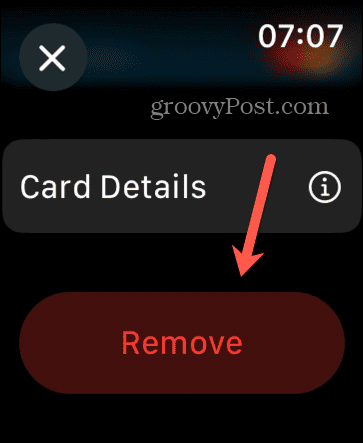
- Dodirnite Ukloniti da potvrdite svoju odluku.
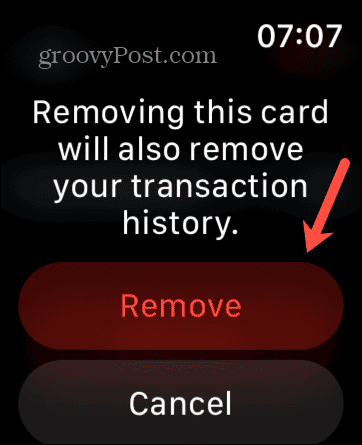
- Kartica je uklonjena iz Apple Paya na vašem Apple Watchu.
Kako ukloniti karticu iz Apple Paya na Macu
Ako želite ukloniti karticu iz Apple Paya na vašem Macu, to možete učiniti u postavkama Wallet & Apple Pay.
Za uklanjanje kartice iz Apple Paya na Macu:
- Kliknite na Jabuka ikonu na traci izbornika.
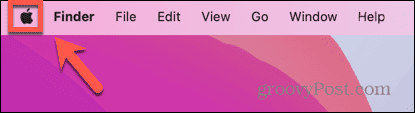
- Klik Postavke sustava.
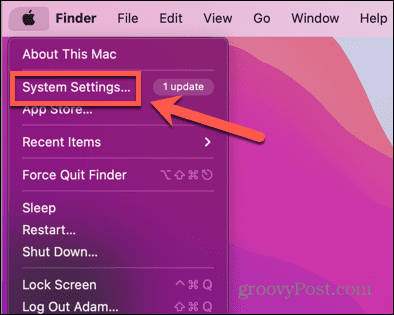
- Izaberi Novčanik i Apple Pay iz lijevog izbornika.
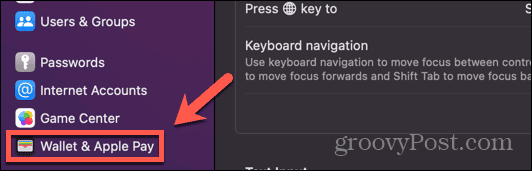
- Odaberite karticu koju želite ukloniti.
- Pri dnu prozora kliknite na Ukloni karticu dugme.
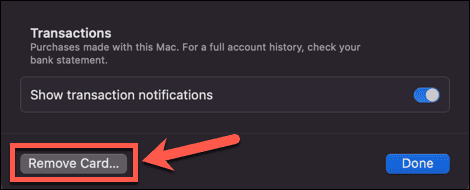
- Klik Izbrisati da potvrdite svoju odluku.
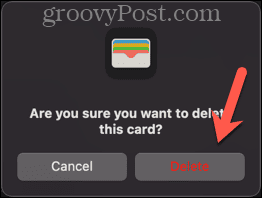
- Kartica je uklonjena iz Apple Paya na vašem Macu.
Više Apple savjeta i trikova
Poznavanje kako dodati ili ukloniti karticu iz Apple Paya omogućuje vam da imate kartice koje su vam potrebne u vašem novčaniku tako da možete izvršiti plaćanja sa svojim iPhoneom, Apple Watchom ili Macom čak i bez potrebe za kreditnom ili debitnom karticom vas. Zaista je nevjerojatno praktičan.
Postoji mnogo drugih načina na koje možete bolje iskoristiti svoju Apple opremu. Možete naučiti kako otključajte Apple Watch pomoću iPhonea umjesto da morate svaki put upisivati svoju lozinku. Možete naučiti kako odobriti zadatke na vašem Macu s vašim Apple Watchom, poput instaliranja aplikacija ili pregledavanja lozinki. A možete čak i naučiti kako to učiniti automatski otključajte svoj Mac pomoću Apple Watcha, tako da ne morate svaki put unositi svoju lozinku.